چگونه از دسترسی برنامه ها به متن یا پیام در ویندوز 11/10 جلوگیری کنیم
به عنوان یک کاربر رایانه شخصی Windows 11/10 ، ممکن است نگران حریم خصوصی خود(concerned about your privacy) باشید و ممکن است بخواهید برخی از برنامه ها را برای دسترسی به متن ها یا پیام های خود مسدود کنید. در این پست به شما نشان می دهیم که چگونه از دسترسی برنامه ها به متن یا پیام(prevent apps from accessing Texts or Messages) در Windows 11/10 جلوگیری کنید . اگر از برنامهها برای خواندن یا ارسال پیامها (متن یا MMS ) در رایانه Windows 10 استفاده نمیکنید، ممکن است تنظیمی به نام پیامرسانی(Messaging) خاموش شود.
(Prevent)از دسترسی برنامهها به متن(Texts) یا پیام(Messages) در Windows 11/10جلوگیری کنید
در حالی که ویندوز تنظیمات حریم خصوصی را به خوبی اجرا کرده است که میتوانید آنها را در سطح سیستمعامل پیکربندی کنید، ما میتوانیم به دو روش از دسترسی برنامهها به متنها(Texts) یا پیامها(Messages) در ویندوز 10 جلوگیری کنیم. (Windows 10)ما این موضوع را تحت روش های ذکر شده در زیر در این بخش به شرح زیر بررسی خواهیم کرد.
1] از طریق برنامه تنظیمات
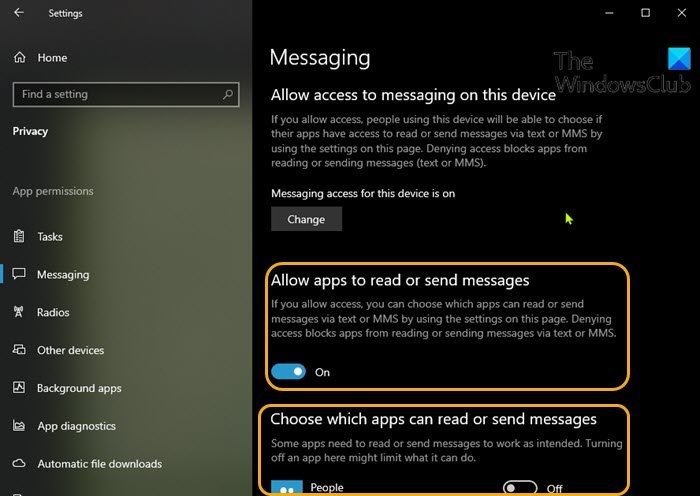
برای جلوگیری از دسترسی برنامهها به متنها(Texts) یا پیامها(Messages) در ویندوز 10(Windows 10) از طریق برنامه تنظیمات(Settings) ، موارد زیر را انجام دهید:
- برای باز کردن تنظیمات ، (open Settings)Windows key + I را فشار دهید .
- روی Privacy کلیک کنید .
- به پایین اسکرول کنید و روی Messaging در قسمت سمت چپ کلیک کنید.
- در قسمت پیامرسانی(Messaging) ، در قسمت سمت راست، در قسمت Allow apps to read or send messages
- برای اینکه به برنامهها اجازه دسترسی و خواندن پیامهای متنی داده شود یا از آن جلوگیری شود ، دکمه را روی روشن(On) یا خاموش قرار دهید.(Off)
- این گزینه فقط در صورتی قابل تنظیم است که اجازه دسترسی به پیامرسانی را در این دستگاه روی (Allow access to messaging on this device)روشن(On) تنظیم کرده باشید .
- هنوز در صفحه پیامرسانی(Messaging) ، میتوانید به قسمت « انتخاب برنامههایی که میتوانند پیامها را بخوانند یا ارسال کنند»(Choose which apps can read or send messages) بروید و برنامههای خاصی را انتخاب کنید که میخواهید اجازه دهید یا از خواندن متون جلوگیری کنید - کافی است دکمه را روی « روشن(On) » یا « خاموش(Off) » برای گزینه مربوط به برنامه تغییر دهید. نام برای این
- پس از اتمام از برنامه تنظیمات خارج شوید.
تنظیمات شما باید بلافاصله ذخیره و اعمال شوند.
2] از طریق ویرایشگر رجیستری
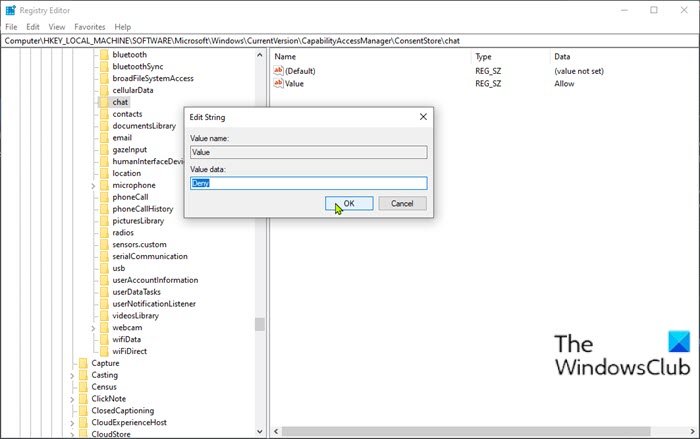
از آنجایی که این یک عملیات رجیستری است، توصیه می شود به عنوان اقدامات پیشگیرانه لازم ، از رجیستری نسخه پشتیبان تهیه کنید(back up the registry) یا یک نقطه بازیابی سیستم ایجاد کنید . پس از اتمام، می توانید به صورت زیر عمل کنید:
- Windows key + R را فشار دهید تا گفتگوی Run فراخوانی شود.
- در کادر محاورهای Run، regedit را(regedit) تایپ کرده و Enter را بزنید تا ویرایشگر رجیستری باز شود(open Registry Editor) .
- به مسیر کلید رجیستری زیر بروید یا به آن بروید:
HKEY_LOCAL_MACHINE\SOFTWARE\Microsoft\Windows\CurrentVersion\CapabilityAccessManager\ConsentStore\chat
- در محل، در سمت راست، روی ورودی Value دوبار کلیک کنید تا ویژگی های آن را ویرایش کنید.
- اکنون، Value data را به Deny تغییر دهید تا برنامهها نتوانند متنها یا پیامها را بخوانند.
- برای ذخیره تغییرات روی OK یا Enter کلیک کنید.(OK)
- کامپیوتر را مجددا راه اندازی کنید.
این در 2 راه برای جلوگیری از دسترسی برنامه ها به متن(Texts) یا پیام(Messages) در ویندوز 10(Windows 10) است !
پست مرتبط(Related post) : به برنامهها اجازه دسترسی به اطلاعات حساب، نام و تصویر را بدهید یا رد کنید .
Related posts
نحوه بازنشانی GPU Preferences برای Apps به Default در Windows 10
چگونه برای مدیریت Data Usage Limit در Windows 10
چگونه برای پیکربندی Windows 10 Sync Settings با استفاده از Registry Editor
چگونه Find Device option را در تنظیمات Windows 10 غیرفعال کنیم
Change Multimedia Settings با استفاده از PowerCFG tool در Windows 11/10
Extract RAR فایل ها در Windows 10 با استفاده از این Microsoft Store apps رایگان
نحوه بازنشانی Settings app در Windows 10
Mail and Calendar app freezes، سقوط کرد و یا در Windows 11/10 کار نمی کند
بهترین Battery monitor، Analytics & Stats Apps برای Windows 10
نحوه پین برنامه های قابل حمل به Start Menu در Windows 10
ویندوز 10 Photos app توفنده با File system خطا
نحوه پشتیبان گیری و بازگرداندن GPU Preferences برای Apps در Windows 10
چگونه برای تغییر default location از User پوشه ها در Windows 10
نحوه فعال کردن HDR برای Apps با استفاده از ICC Profiles در Windows 10
آیتونز با استفاده از برنامه از Microsoft Store در Windows 10
Manage Java Settings در Windows 10
چگونه برای تغییر Mouse Settings در Windows 10
چگونه برای حذف تمام Pinned Apps and Reset Taskbar در Windows 10
Best رایگان Dictionary and Thesaurus apps برای Windows 10
چگونه برای جلوگیری یا اجازه App access به File System در Windows 10
